Interessenten-(Verwaltung)
Welche Möglichkeiten habe ich bei der Interessentenverwaltung und wo finde ich was?
Übersicht der Interessenten
Klicken Sie links im Hauptmenü unter Anwendung auf “Interessenten”, um eine Übersicht aller Interessenten, die sich bisher für einen Ihrer Rundgänge interessiert haben, zu sehen.
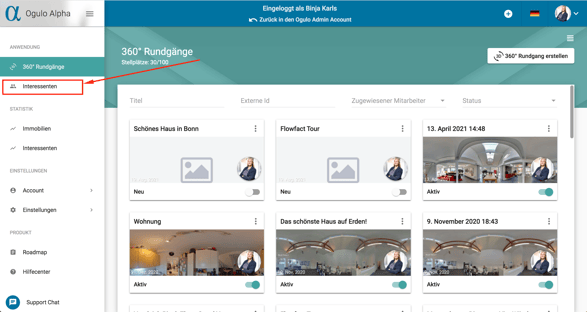
Ein Interessent ist jeder, der sich bereits mindestens einmal für einen Ihrer Rundgänge registriert hat oder den Sie manuell zu einem Ihrer Rundgänge hinzugefügt haben. Unter “Anwendung -> Interessent” finden Sie also alle Kontaktdaten, die Sie durch Ihre virtuellen 360° Rundgänge bereits sammeln konnten.
Wie Sie die Kontaktinformationen Ihrer Interessenten einsehen und bearbeiten erfahren Sie in diesem Artikel.
Interessenten hinzufügen
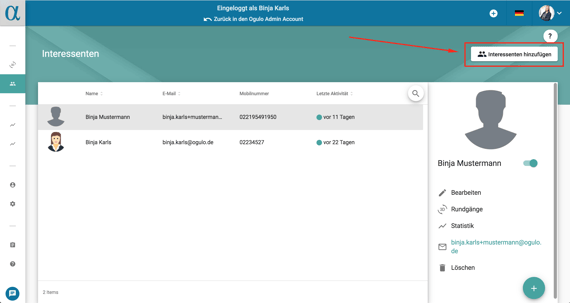
Oben rechts im Bildschirm sehen Sie die Taste “+ Interessenten hinzufügen”. Klicken Sie auf diese Taste, bekommen Sie die Möglichkeit Interessenten manuell zu einem Ihrer Rundgänge hinzuzufügen.
Übersicht aller Interessenten
In der Mitte des Bildschirms sehen Sie eine Übersicht aller Interessenten in Ihrer Ogulo-Datenbank. Diese Interessenten werden mit Ihren Namen, der zugehörigen E-Mail-Adresse und der Mobilnummer aufgelistet.
Sollten Sie Neukunde sein, finden Sie hier Musterkontakte. Diese können Sie bei Bedarf löschen.
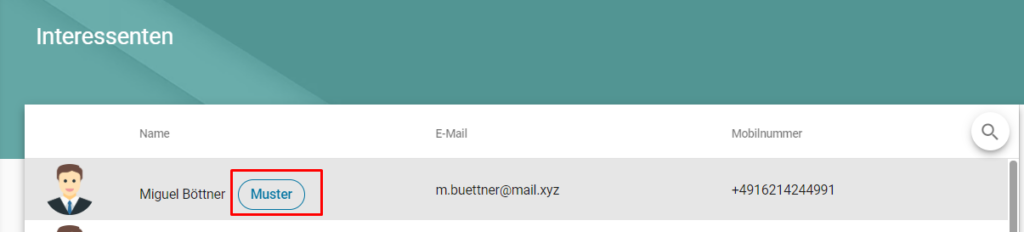
Oben rechts befindet sich eine Lupe. Klicken Sie auf diese, besteht die Möglichkeit nach einem Interessenten auf Basis des Namens, der E-Mail-Adresse oder der Mobilnummer zu suchen.
Detaillierte Ansicht der Interessenten
Klicken Sie nun auf den Namen einer der aufgelisteten Interessenten, bekommen Sie im Feld rechts daneben eine detaillierte Übersicht über diesen Interessenten.
In diesem Feld oben rechts finden Sie einen Schiebeschalter vor. Ist dieser Schalter aktiviert und türkis, so kann dieser Interessent Sie kontaktieren und sich die Rundgänge anschauen auf die er Zugriff hat. Möchten Sie diesen Interessenten jedoch blockieren und ihm jeglichen Zugriff auf Ihre Rundgänge und die Kontaktaufnahme zu Ihnen verwehren, so ändern Sie den Schalter auf grau und blockieren somit diesen Interessenten.
Klicken Sie rechts in der Interessentenansicht auf “Bearbeiten”, erlangen Sie alle Kontaktdaten des ausgewählten Interessenten. Diese Kontaktdaten können Sie bei Bedarf auch ändern, indem Sie in das jeweilige Feld die aktualisierten Daten eintragen.
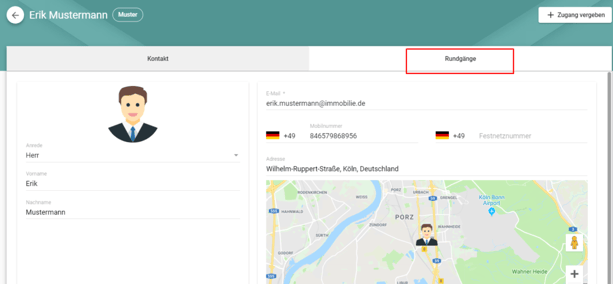
Auch können Sie hier die Rundgänge, welcher der Interessent von Ihnen erhalten hat, einsehen. Klicken Sie dazu oben in der Leiste auf “Rundgänge”.
Die Rundgänge des Interessenten finden Sie ebenfalls, wenn Sie rechts in der Interessentenansicht auf “3D Rundgänge” klicken.
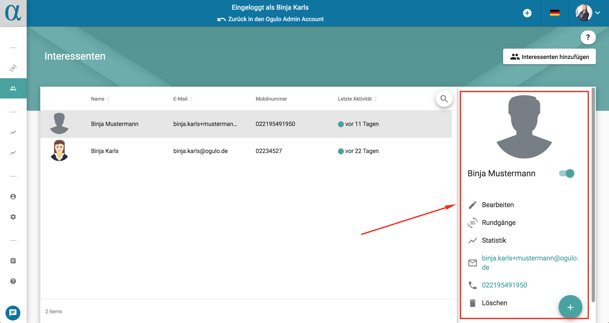
Klicken Sie auf “Statistik”, gelangen Sie zu der detaillierten Auswertung seiner Besuche.
Nachfolgend können Sie die E-Mail-Adresse und die Mobilnummer des ausgewählten Interessenten sehen.
Zum Schluss haben Sie die Option, diesen Interessenten zu löschen. Bitte beachten Sie, dass wenn Sie einen Interessenten gelöscht haben, seine kompletten Statistiken und Datensätze verloren sind!
Unten rechts in der Ecke haben Sie die Möglichkeit, diesen ausgewählten Interessenten Zugriff zu weiteren Rundgängen zu gewähren. Klicken Sie dazu auf das “+” (Interessenten zu Rundgängen hinzufügen).
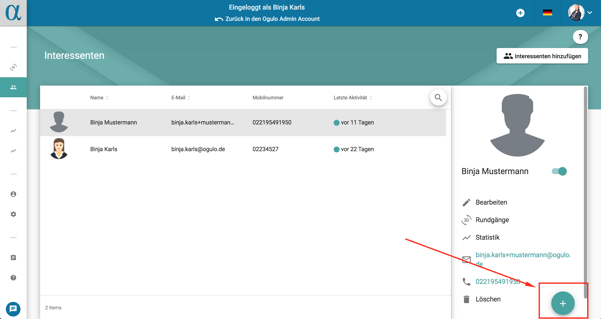
Personalisierten Link erhalten
Wenn ein Interessent seine Zugangs-E-Mail nicht mehr auffinden kann, ist es nicht zwingend notwendig die E-Mail erneut auszulösen.
Klicken Sie zunächst auf "Rundgänge".
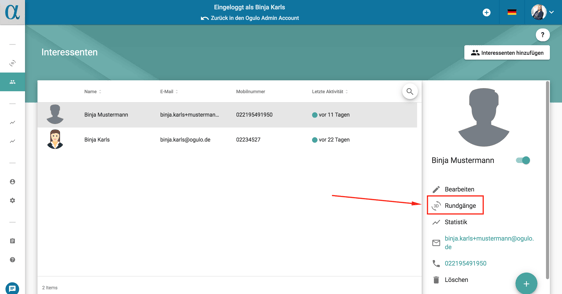
Anschließend wählen Sie den betreffenden Rundgang aus. Auf der rechten Seite sehen Sie nun ein Schlosssymbol. Hier verbirgt sich der Authentifizierungslink des Interessenten zu diesem einen Objekt.
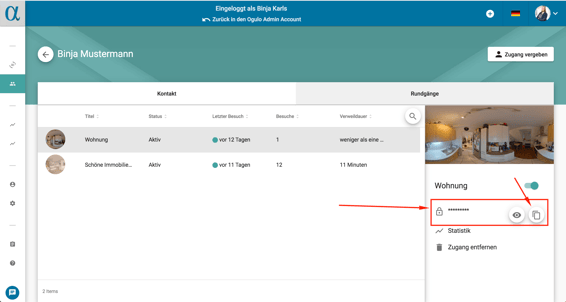
Genau das ist der Link, welchen der Interessenten in der "Zugangsmail" von uns erhalten hat. Den können Sie nun kopieren und per Email an ihn versenden. Ihr Interessent kann sich somit ungehindert den Rundgang anschauen und Sie haben trotzdem anschließend die statistische Auswertung.
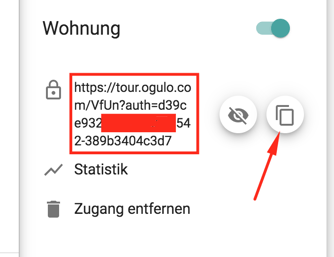
Nächster Artikel: Schnelleinstieg Ogulo: Schritt 6, Statistik
Vorheriger Artikel: Schnelleinstieg Ogulo: Schritt 4, Tour Viewer
War diese Antwort hilfreich für Sie?